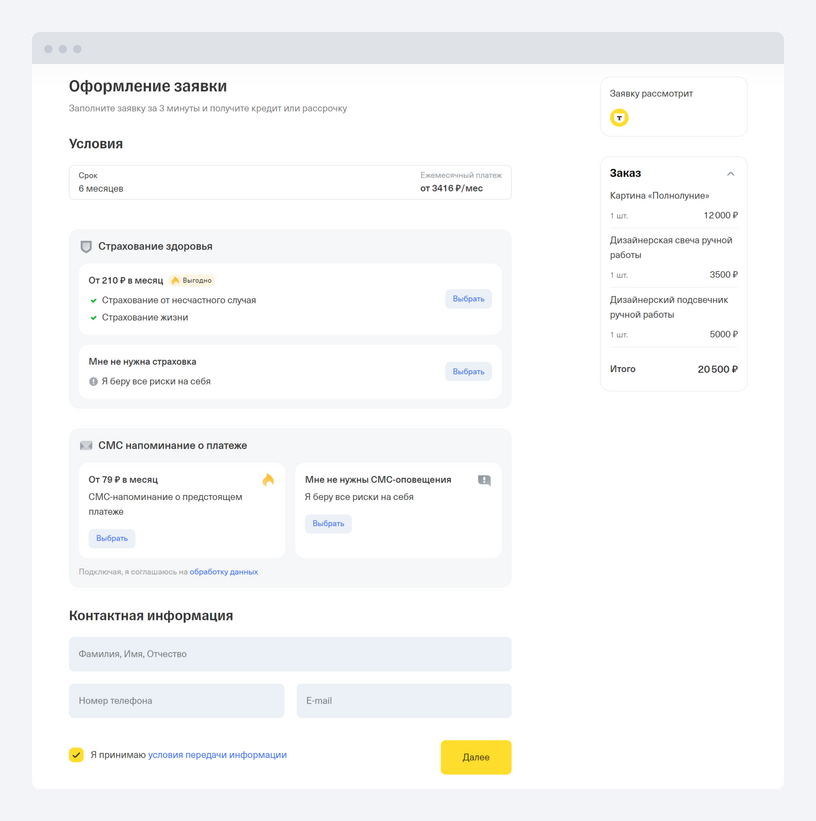Когда удобнее продавать в рассрочку или кредит по ссылке или QR‑коду?
Ссылки и QR‑коды подойдут интернет-магазинам с небольшим ассортиментом товаров или услуг и тем, кто хочет быстро начать продавать в рассрочку или кредит.
Рассмотрите этот способ, если продаете товары или услуги в социальных сетях, мессенджерах или через сайт, где нет кнопки «Оформить в рассрочку» или «Купить в кредит». Как начать продавать по ссылке или QR‑коду
Чтобы начать работать с заявками на рассрочку или кредит по ссылке или QR‑коду, не нужно привлекать разработчика: настроить все можно самостоятельно, без дополнительных знаний.
При продаже по ссылке или QR‑коду менеджеру придется самостоятельно оформлять фискальные чеки: система не делает это автоматически. Выбивать чеки можно через кассу магазина, облачную кассу или сервис фискализации. Как выбивать чеки при продаже в рассрочку или кредит